Connessione fino a 3g wi-fi. Configurazione di un router per un robot con modem USB
Bagato che chiede come distribuire Internet a un modem 3G tramite WiFi computer di casa Su Windows. La stessa manager non è pieghevole a modo suo, ma ha bisogno delle conoscenze elementari su come migliorare le misure. Per il quale abbiamo bisogno di un modem 3G, una porta esterna sul computer e un router WiFi.
Per la pannocchia, dobbiamo collegare tutti gli annessi e la legatura frontale.
Il modem 3G non sarà connesso, le schegge dei vini verranno regolate automaticamente una volta connesso.
Sul router wifi Non è necessario seguire le impostazioni successive.
1.Disabilitare il server DHCP
2. Assegnare al modem un indirizzo IP compreso nell'intervallo 192.168.137.0, ad esempio 192.168.137.100.
Perché tu stesso sei diventato più consapevole della tua mente.
Passiamo alle impostazioni per Windows.
Se un modem 3G è già collegato a un computer e quindi riparato, allora in una rete Connessione Windows può essere creato in caso di collegamento alla recinzione. L'asse dell'ordine e la necessità di distribuire.
La distribuzione della connessione Internet in Windows 7 viene regolata in questo modo.
1. Verificare che la connessione di rete sia configurata a cui il router è connesso per rimuovere automaticamente l'indirizzo IP.
2. Attivare la connessione modem 3G.
3. Andiamo al potere collegamento a rete modem 3G. Nella finestra, vai alla scheda "Accesso" e seleziona la voce "Consenti ad altri utenti di connettersi a Internet di questo computer".
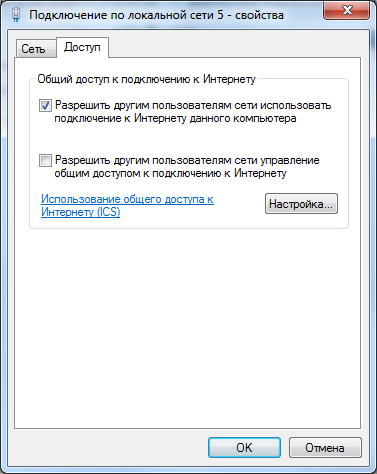
4. Attivare la connessione modem 3G.
Se distribuisci la connessione Internet in questo modo, l'interfaccia del computer successiva, prima di qualsiasi connessione router WiFi, prende l'indirizzo IP statico 192.168.137.1.
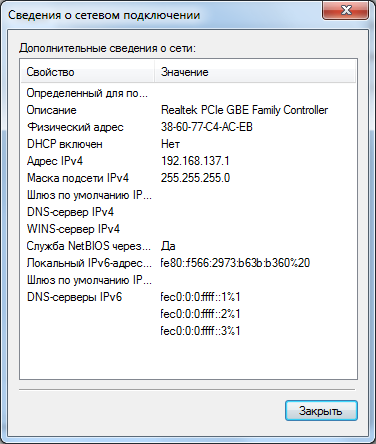
Ora il computer è diventato il ruolo del server DHCP e del gateway Internet. Tutti gli allegati che si collegano a quello nuovo avranno l'indirizzo IP del dispositivo 192.168.137.0 e l'accesso a Internet.
Una tale soluzione può avere i suoi vantaggi e svantaggi.
Fattibilità positiva: basso tasso di attuazione. È più economico acquistare un modem 3G okremo e un router WiFi, ma sei pronto a decidere il tipo di provider: un router WiFi 3G.
Svantaggi: Per un accesso costante a Internet tramite WiFi, il computer distribuisce Internet a causa delle inclusioni buti. A quell'ora, il router WiFi 3G funziona in modo indipendente ed è esso stesso un punto di accesso a Internet.
Leggere 2013 una volta
Ciao amici, scriverò subito più korisnu e shvidshe per tutte le ottime istruzioni per l'installazione di quell'installazione router wifi e TP-Link-MR3220. Quindi, come una delle rotatorie povere, che sostiene il lavoro di 3G/4G modem e allo stesso tempo è possibile aprire la WAN per la connessione e la distribuzione tramite Wi-Fi alla grande Internet via cavo. Ho acquistato il mio router Wi-Fi con un modem 3G e un provider Intertelecom.
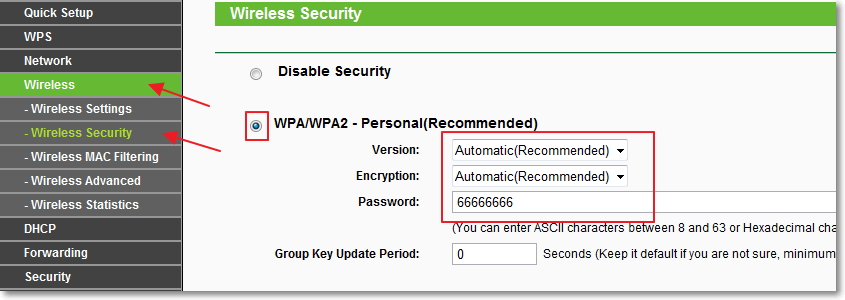
Modificare la password per l'accesso alle impostazioni del router
Cambiamo nuovamente la password per l'accesso all'aggiornamento. Per abluzioni varto amministratore e amministratore cambia yoga più velocemente.
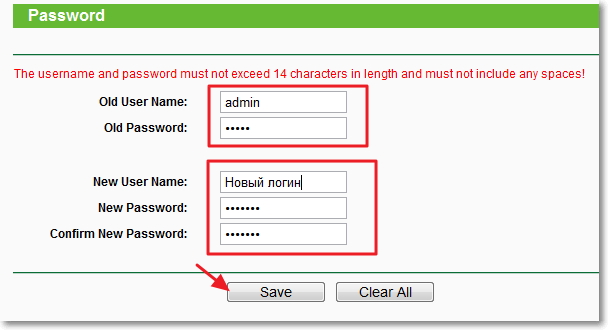
Bene, sei a posto. Aver scritto tutto, senza dimenticare nulla. Fissato silenziosamente, come abbiamo ordinato, per cucire un router robotico stabile TP-Link-MR3220. Non appena dimentico, dimmelo nei commenti, completerò l'articolo.
Su quale connessione è possibile completare l'installazione del router Wi-Fi TL-MR3220. Per tutti gli aggiornamenti, non dimenticare di ripristinare il router. Puoi farlo direttamente nelle impostazioni del router nelle schede Strumenti di sistema – Riavviare.
Voglio ancora parlarti dei dettagli su come ho impostato questo router dal modem come provider Interfono.
Come ho fatto in modo che il TL-MR3220 funzionasse con il Novatel U720
Se hai un modem Novatel U720 e vuoi acquistarlo, oppure hai già acquistato un router TP-Link-MR3220, allora puoi farlo tranquillamente, tutto funziona perfettamente. Come ho già scritto sulla pannocchia tsієї statti, ho cercato ogni giorno di fare amicizia con questi due allegati. Tolto il router dalla confezione, ho subito collegato il modem a quello nuovo. Alemeni non degno di status Identificato, qui sullo screenshot ho pobachiv che il modello modem è stato scritto per incolpare.
La connessione è stata ripristinata dopo una volta e Internet ha funzionato ancora più correttamente. Quindi ho cambiato il firmware dieci volte e già pensando a come riparare TP-Link-MR3220 su un robot stabile con modem Novatel U720, non lo vedo. Poi ho controllato di abbassare la coppia ed ho installato il resto del firmware (dal 04/07/2013) e ho riattivato nuovamente il modem, reinstallando la connessione ed è andato tutto bene. La gioia dello yak :).
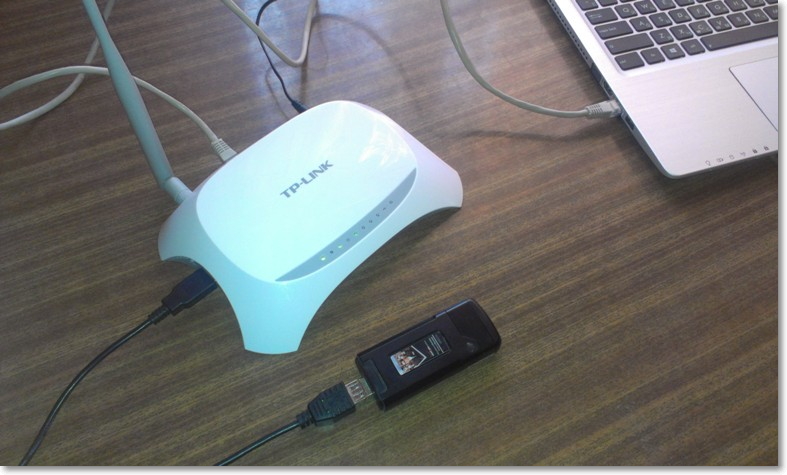
Quindi ho acceso il modem dal laptop e l'ho collegato al router. Dopo aver installato il router, è andato tutto bene! Router che mostra il 100% del segnale (in alternativa, immagino che il vino non mostri correttamente la qualità del ricevitore, ma è possibile che la colpa sia del mio modem).
Larghezza senza intermediari tramite modem e tramite router TL-MR3220
Penso che sarai ancora più a tuo agio con la connessione Internet quando sei connesso senza intermediari tramite il modem Novatel U720 e quando connesso tramite il router TL-MR3220 tramite Wi-Fi. Servizio Vimiryuvav, descritto nell'articolo. Voglio ricordare che ho cambiato la velocità, se il modem è stato installato in un posto, significa che la qualità del segnale era approssimativamente la stessa.
Larghezza tramite modem Novatel U720, senza router:
Velocità di connessione tramite Wi-Fi, tramite router TL-MR3220:

Come un bachite, la differenza non è troppo grande, che forse, tse vipadkost, anche swidkist non è stabile. È necessario testare lo spratto una volta, quindi prendere la secchezza media.
Visnovok
Quindi, l'articolo è fantastico, possa trascorrere la giornata su di esso :). Non voglio dividerlo in parti, voglio raccogliere tutte le informazioni di cui ho bisogno da un lato.
Cosa vuoi organizzare la distribuzione di Internet wireless 3G/4G tramite Wi-Fi, Allora il TP-Link TL-MR3220 si adatterà miracolosamente a queste attività. Vіn supporta già molti provider e modem e questo elenco è in continua crescita. Come hai bisogno di dare il massimo, internet via cavo, Allora preferirei acquistare TP-Link TL-WR841N per te.
Tale metodo viene utilizzato per organizzare le reti Wi-Fi in città, la connessione 3G è l'unico e normale modo per connettersi a Internet. Dimenticando di scrivere sull'area di copertura Wi-Fi, ho dimenticato il TL-MR3220. Non sono vimiruvav, ale s tsim va tutto bene, più c'è meno di un'antenna a 5dB. Il mio Wi-Fi ha un cattivo segnale non solo in cabina, ma in cortile.
Come incolpare il cibo (e la puzza sarà migliore per tutto :)), rispetto o ulteriore, privarli dei commenti. Diamo un'occhiata. Ti auguro il meglio!
La nostra vita è coinvolta attivamente Internet senza fili, Precedentemente GPRS, EDGE poi 3G, versione più attuale 4G - costruendo sicurezza fino a 100 Mb/s. All'ora del GPRS/EDGE Internet era gratis, usciva il ghiaccio, per aprire una pagina web, mov su chi "distribuiva" Internet via Wi-Fi non lo faceva e non poteva esserlo. Ahimè, le ore stanno cambiando e con l'avvento del 4G, una tale necessità di incolpare, oscilla per trovare la velocità di Internet è vicina a 10-20 Mbit / s її già nel suo insieme, per collegare 2 e più allegati (smartphone, laptop , TV, ecc.) meraviglioso video online crescere giochi online che swidko apre le pagine web. Hai una connessione con il cim per una fornitura ragionevole - come organizzare la distribuzione di Internet 4G (il 3G consente ancora il wireless) il più possibile (LAN, Wi-Fi)? Ho alcune opzioni, di conseguenza, in questo articolo descriverò tutte le opzioni.
Pronuncio la maggior parte dei più semplici:
1 Come distribuire Internet da uno smartphone o un tablet.
Quasi tutti gli smartphone e tablet supportano le chiamate 3G/4G. Il modo più semplice per "regalare" Internet per l'aiuto di questi gadget. L'asse del calcio dell'articolo è come risolverlo. Come distribuire Internet per l'assistenza Wi-Fi da un tablet / telefono Android . I vantaggi di questo metodo sono evidenti: per questo metodo non è necessario fare il bagno in alcun possesso supplementare (smartphone o tablet è pratico per la pelle), il meno è la scarica della batteria.
2 Come distribuire Internet per l'aiuto di un router Wi-Fi 3G / 4G mobile.
Per questo metodo, è sufficiente procurarsi un router Wi-Fi 3G / 4G mobile, inserirlo in una nuova scheda SIM e funzionerà. Vantaggi di questo metodo - costruirò l'autonomia, puoi portarlo con te ed essere vittorioso, svantaggi - puoi acquistarlo e mantenerlo uguale alla carica della batteria.

3 Metodo. Distribuisci Internet 3G/4G da un laptop.

4 Metodo. Distribuisci Internet per assistenza chiamando router Wi-Fi + modem 3G / 4G.
Per questo metodo è necessario utilizzare un router con modem 3G/4G e il modem stesso. Collega il modem al router, collega Internet al router e il gioco è fatto. Tu prendi non solo wifi senza fili Internet e 4 porte LAN, per il collegamento di un dispositivo aggiuntivo non dotato di modulo Wi-Fi (computer, TV). Un esempio di come organizzarsi sui router Collegamento TP 3220 / 3240 . Inoltre, questo sistema può essere utilizzato 24 ore su 24, 7 giorni su 7, meno l'acquisto di un ulteriore possesso di un router.

5 modi. Distribuisci Internet per l'aiuto di un router con un modulo 3G / 4G integrato.
C'è un altro modo che funziona in 4 modi, se vuoi vincere solo Internet 3G / 4G, allora faresti meglio ad acquistare un router con un modem confuso, cioè. Un unico allegato, in cui è inserita una scheda SIM e il cui allegato distribuisce Internet via Wi-Fi, può essere porta LAN, per il collegamento di un computer, TV o NAS. Vantaggi - una confusione di allegati, svantaggi - il cui prezzo aggiungerò.
![]()
In questo articolo ho descritto tutti i metodi per distribuire 3G4G su Internet. Se conosci più modi, puoi scrivere nei commenti.
A descrizione data sarà guardato biancheria da letto Router D-Link DIR-320 con modem USB per l'ulteriore distribuzione della connessione Internet a un ricevitore satellitare tramite porta Ethernet (Lan) o un punto di accesso Wi-Fi.
Patching anteriore del router e aggiornamento del firmware
Quando si utilizza il router D-Link DIR-320 incluso nella confezione, è necessario collegarlo al computer tramite un cavo collegato, incluso nel set di consegna. Cavo Merezhevy si collega a qualunque esso sia Rose di Lan router. La vita utile viene alimentata al DIR-320.
Se il router è riparato, è necessario riparare i cavi del computer, tobto. specificare, schob computer otrimuvav con indirizzo IP del router e server DNS in Modalità automatica. Per questo, fai clic con il pulsante "destra" dell'orso sulla scorciatoia "Merezheva otochennya", che è roztashovuetsya sul tavolo di lavoro del computer e seleziona "Potenza".
Dopo ciò che viene mostrato nella finestra "Merezhevі podklyuchennya".
Dopo aver confermato l'autorità dell'interconnessione, nella finestra "Componenti che si distinguono per queste connessioni" - selezionare "Protocollo Internet (TCP / IP)" e premere il pulsante "Autorità".
Aggiunto ai preferiti parametri globali puoi vedere - "Rimuovi automaticamente l'indirizzo IP" e "Rimuovi automaticamente l'indirizzo del server DNS" e premere il pulsante "OK". Dietro la serratura, il router ha un server DHCP, che consente di applicare automaticamente i parametri necessari ai dispositivi collegati.
Se aggiustamenti necessari sul computer è rotto, può essere avviato indipendentemente dal fatto che sia presente un browser, ad esempio - IE e allo stesso indirizzo, inserisci l'IP del router - 192.168.0.1. Se non c'è un indirizzo IP, puoi provare a inserire - 192.168.1.1.
Nel campo "Nome utente" inserire il nome del corrispondente: admin, e "Password" (Password) è vuoto. Dopodiché premi il pulsante "Accedi". Per le versioni russe del firmware per DIR-320, suona la password: admin.
Per stabilire una connessione con Internet tramite modem 3G o telefono cellulare, è necessario aggiornare il firmware del router. In questa descrizione è scritto il firmware dir320_v1.02_9clc.bin, è possibile scaricarlo. L'espansione del firmware può essere *.bin, se è compresso, quindi prima dell'installazione è necessario estrarre dall'archivio.
L'aggiornamento del firmware del router avviene tramite la sezione del browser "MANUTENZIONE", in tal caso è necessario selezionare la riga "Aggiornamento firmware".
D'altra parte, come si è scoperto, nel campo "Aggiorna firmware", premere il pulsante "Guarda" e selezionare il firmware, se si desidera modificarlo.
Quindi premere il pulsante "Applica", dopodiché apparirà la modifica Software router. Il lampeggio dura circa 2 ore e allo stesso tempo il router è spento, in modo da poter rovinare la sicurezza del software.
Dopo aver eseguito il flashing del router, si riavvierà e lo visualizzerà nel browser lato testa. Quindi si consiglia di ripristinare le impostazioni di fabbrica del software di sicurezza. Per cui si seleziona la sezione "MANUTENZIONE", in tal caso è necessario selezionare la riga "Salva e ripristina" e, al termine, premere il pulsante "Ripristina dispositivo".
Dopo un attimo, il router si ricaricherà e visualizzerà la pagina principale del browser.
Preparazione di un modem USB per un robot con un router
Prima è necessario installare un modem 3G - collegarlo al computer e per il software aggiuntivo, incluso nel kit con il modem, per abilitare il ricontrollo del codice PIN della scheda SIM / UIM. Modelli per il supporto di modem USB con un router:
C-motech
Modem USB CDMA C-motech CCU-550
Modem USB CDMA C-motech CCU-650
Modem USB CDMA C-motech CCU-680
Tutti i dati
Modem USB CDMA AnyData E100A
Modem USB CDMA AnyData ADU-500A
Modem USB CDMA AnyData ADU-510A
Huawei
Modem dati USB CDMA Huawei EC3X1
Modem dati USB CDMA Huawei EC325
Modem USB EDGE/GPRS Huawei E220
Modem USB HSDPA/UMTS Huawei E156
Modem USB HSDPA/UMTS Huawei E219
Modem USB CDMA Huawei EC226
Modem 3G UMTS/HSDPA Huawei E1550
Modem 3G UMTS/HSDPA Huawei E1552
ZTE
Modem USB CDMA ZTE AC8700
Modem USB CDMA ZTE AC8710
Modem USB CDMA ZTE AC2726
Modem USB CDMA ZTE 478
Telefono USB CDMA ZTE Evolution
Telefoni/altri modem
Telefono USB CDMA Motorola Razr V3c
Telefono USB CDMA Nokia E61
Telefono USB EDGE/GPRS Nokia 6230
Telefono USB EDGE/GPRS Nokia 6230i
Telefono USB CDMA Nokia 6235i
Telefono USB EDGE/GPRS Nokia 6300
Telefono USB CDMA Nokia 2865i
Modem USB CDMA Axesstel MV140
EDGE/GPRS ExpressCard Novatel Merlin XU870 con chiavetta USB
Modem USB HSDPA/HSUPA/UMTS Novatel Ovation MC950D
Telefono USB CDMA Samsung SCH-E300
Modem USB EDGE/GPRS Shenzhen Mobidata MBD-100HU (Novacom 3.5G)
Per diversi tipi di modem 3G di Huawei: E1550, E1750, E1780 e altri, si consiglia di attivare l'add-on nel modem, come un lettore di schede, CD-ROM, ecc. rendere attivo il modem stesso. Ecco perché è possibile inserire in modo significativo il modem sul router nel telefono. Per l'installazione di queste estensioni è necessario il programma terminale My Huawei Terminal. Al prossimo avvio, nella finestra in alto, viene selezionato "HUAWEI Mobile Connect - 3G PC UI Interface" e viene premuto il pulsante "Connetti".
Quindi inseriamo il comando: AT ^ U2DIAG = 0 e premiamo il pulsante "Invio", non renderà attivo il modem stesso.
Al termine, il programma fa clic sul pulsante Disconnetti. Se devi tornare indietro quando l'estensione è attiva, allora tramite il programma My Huawei Terminal dovrai inviare il comando al modem:
AT^U2DIAG=255 (per Huawei E1550)
AT^U2DIAG=268 (per Huawei E1750 e Huawei E1780)
I modem di altri tipi possono anche avere i propri più sottili, che vengono discussi nei forum per supportare le estensioni.
Dopo aver completato i preparativi, è possibile ripristinare il router stesso collegando il modem a quello nuovo nella parte anteriore. Durante la scrittura di questo materiale, è stato selezionato il modem 3G - Huawei E1780.
Configurazione di un router per un robot con modem USB
Per i quali è necessario passare tramite il browser all'interfaccia web del router, selezionare la scheda "CONFIGURAZIONE", in essa "Configurazione Internet" e fare clic sul pulsante "Impostazione manuale della connessione Internet".
Vіknі nebhіdno zrobiti nalashtuvannya. Quando è attivata la "Modalità punto di accesso", il router è disponibile solo in modalità punto di accesso Hotspot Wi-Fi access, quindi è necessario disabilitarlo come un router, non è necessario attivare questa funzione.
Nell'elenco "La mia connessione Internet è:", seleziona il tipo di connessione - "PPP su USB (nome utente/password)".
Dato nelle impostazioni "PPP over USB" è possibile modificare l'indirizzo IP dinamico - "Dynamic PPP over USB". Nel caso in cui il tuo operatore stilistico ti veda un indirizzo IP statico, devi inserire - "PPP statico su USB" e sotto nelle impostazioni, annota il valore.
Nelle righe "Nome utente", "Password" e "Ridigita password" è necessario inserire: nome del corrispondente, password e riconfermare la password. I dati Qi possono essere riconosciuti da operatore di amministratore.
I dati assegnati nelle righe - "Host per test PING (1)" e "Host per test PING (2)" sono necessari per testare la connessione con Internet, si consiglia di lasciarli fuori, quindi. - "dn".
Campo - È possibile inserire solo "Indirizzo IP". indirizzi IP statici, a volte nulla è cambiato nel nuovo.
In una riga - "Numero di telefono" indica il numero dial-up, quindi il numero potrebbe apparire come - *99#, è necessario scrivere in questo formato - D*99#, quindi. aggiungi la lettera D.
Se il modem richiede il comando di inizializzazione, verrà scritto accanto al campo "Modem InitString". Se il comando può apparire come - AT+CGDCONT=1, IP, vmi.velcom.by, allora è necessario scriverlo senza il prefisso AT: +CGDCONT=1, IP, vmi.velcom.by. Il comando per inizializzare il modem può essere ottenuto dall'operatore telefonico.
Se è necessario inserire gli indirizzi dei server DNS in modalità manuale, viene visualizzato "Inserisci DNS manualmente" e nei campi "Indirizzo DNS primario" e "Indirizzo DNS secondario" vengono scritti gli indirizzi dei server DNS, che possono essere ottenuto dall'operatore telefonico. Per più vipadkiv sarà sufficiente selezionare "Ricevi DNS dall'ISP" - per ricevere indirizzi DNS in modalità automatica dall'operatore.
Nel campo - "MTU" il valore viene modificato, il che è vittorioso solo in quel caso, poiché hai una connessione instabile con Internet o il tuo provider ti aiuterà.
Infine, nella "Modalità di connessione seleziona" seleziona il tipo di connessione - "Sempre", che ti permette di collegarti a Internet subito dopo aver dato vita al router o di ripristinare la connessione dopo aver aperto e premuto il pulsante "Salva impostazioni" per salvare i parametri inseriti. Se selezioni "Manuale", il router si connetterà a Internet solo dopo aver premuto il pulsante "Connetti" in "Stato/Info dispositivo/Internet/Connessione". Al momento della scelta - "Connect-on demand", il router si connette a Internet solo per l'ovvietà dell'alimentazione, quindi per questa modalità viene attivato il campo "Tempo Idle Massimo", nel qual caso è indicato nel whilins dopo una certa ora, al momento del fermo, si rompe.Oggi con Internet.
Successivamente, tramite l'interfaccia web, apri la scheda "Stato" e seleziona "Informazioni dispositivo". Nella finestra "Internet", verrà visualizzata la connessione a Internet - "Connesso". Se hai lo stato "Disconnesso", devi riconfigurare nuovamente il router e il modem e riconsiderare anche che il tuo modem è supportato Router D-Link DIR-320
Avere un vikoristannya diverso telefono in stile come un modem, zastosovuyutsya tі zh stesso nalashtuvannya, maggese nell'operatore vikoristovuvannogo stіlnikovoy. In pratica, la bula è stata scavalcata dal robot Telefono Nokia 6300 pіd h protocollo vykoristannya EDGE. Il telefono si connette al router per ricevere assistenza cavo USB E nel nuovo è necessario attivare la modalità Nokia.
Configurazione del modulo radio Wi-Fi del router
Poiché è stato installato un allegato con un modulo di accesso Wi-Fi, necessario per connettersi a Internet, è anche necessario configurare una connessione wireless nel router.
Per questo, viene aperta la scheda Configurazione, in essa viene selezionata l'impostazione Wireless e viene premuto il pulsante Configurazione manuale della connessione wireless.
"Configurazione Wi-Fi protetta (denominata anche WCN 2.0 in Windows Vista)" - zastosovuєtsya per montaggio automatico annessi, yakі podtrimuyut tsey standard. Il buon vino è incoraggiato sistemi operativi Windows Vista e Windows 7. Se il tuo dispositivo non supporta questo standard, potrebbe essere necessario disattivarlo rimuovendo il segno "Abilita".
Le "Impostazioni rete wireless" sono impostate per regolare i parametri principali del Wi-Fi:
"Abilita Wireless" - quando viene specificata questa voce, il modulo Wi-Fi del router viene attivato, altrimenti verrà connesso;
"Nome rete wireless" - questo campo deve avere il nome del router, poiché può essere utilizzato da altri collegamenti wireless;
“Abilita Selezione Auto Canali” - quando la voce è assegnata, il router stesso seleziona il canale di lavoro, altrimenti nella voce “Canale Wireless” sarà necessario selezionare il numero del canale su cui va utilizzato il modulo radio del router;
"Transmission Rate" - consente di impostare la velocità di trasmissione dei dati da parte del modulo radio, sostanzialmente è impostato in modalità automatica - "Best (automatic)";
"WMM Enable" - quando questa voce è impostata, viene data priorità al traffico multimediale;
"Abilita wireless nascosto": se l'elemento è impostato, consente di collegare il modulo Wi-Fi del router all'aria e anche di configurare in modo significativo gli allegati collegati.
Nella "Modalità di sicurezza wireless" puoi scegliere di crittografare i dati che vengono trasmessi, poiché verranno passati dal tuo dispositivo al router. DIR-320 supporta i protocolli di crittografia: WEP, WPA e WPA2. E in caso contrario, dice: "Disabilita sicurezza wireless".
Dopo il completamento Nalashtuvan Wi-Fi premere il pulsante "Salva impostazioni" per salvare i parametri selezionati.
Il progresso non si ferma sul posto ed è diventato conveniente organizzarsi a buon mercato. Wi-Fi Merezha in punti degli interzone ricoperti da rete stiltnikovo 3G. Come organizzare un blocco del router da una presa USB rozpovest Secret Maystra. Zrobi stesso router nalashtuvannya. È stata rivista una variante basata sul router D-Link DIR-320NRU.
Come posso costruire il Wi-Fi nella dacia con le mie mani
1. Collega il router al soggiorno. Colleghiamo il cavo patch con il computer. Alla presa USB è inserito un modem 3G (nel nostro caso è possibile utilizzare solo Beeline). Arriviamo al router, entrando riga di comando indirizzo IP del computer 192.168.0.1. Bachimo sul monitor nel menu del router.
2. Abbandoniamo il ripristino delle impostazioni di fabbrica e ripristiniamo il router. Premi il pulsante di rilascio fisico.
3. Impostare una nuova password amministratore.
Krok 1. Menu del router
4. Entriamo nell'espansione del patching.
5. Selezionare Modem USB.
6. Riconsiderare quale modem è collegato (potrebbe essere uguale al segnale). Se il modem non è connesso, il router verrà ripristinato.
7. Girati per espandere il menu. Andiamo alla barriera WAN per impostare una connessione 3G.
8. Bachimo, non c'è connessione 3G, e ancor meno Connessione WAN, premere "per aggiungere".
9. Aggiungi connessione 3G.
10. Selezioniamo l'adeguamento necessario di un operatore di telefonia mobile. Lo stiamo rivedendo.
11. Per Beeline zamіst internet.bilain.ru scegli home.bilain.ru. Prendiamo i dati.
Krok 9. Aggiungi tinture
Krok 10. Addestramento degli operatori
13. Configurare una rete Wi-Fi. Premiamo il pulsante Wi-Fi.
14. Selezioniamo il router.
15. Assegna un nome al tuo punto di accesso.
16. Imposta la password, scegli il tipo di crittografia.
17. Verifica la correttezza, prendilo e riorganizza il router.
18. Se necessario, non esaminiamo automaticamente le istruzioni
È tutto pronto. Ora in un raggio di 20-30 metri hai il Wi-Fi. L'installazione del router ha consentito di distribuire sim Internet su smartphone, telecamera IP, tablet e laptop e di collegare un computer tramite una connessione dart. Il collegamento di una telecamera IP a un tale router verrà esaminato ulteriormente.
Il router è un computer ed è timido per lo stesso breve, il sistema può accumulare perdoni e bloccarsi. La via d'uscita da una tale situazione è un riavvio primus del sistema attraverso l'assalto del pulsante Reset, che non è sempre possibile. Questo breve periodo di tempo è stato causato dall'installazione di un live timer nel paese, il timer del giorno, o un po' più giorni, al mattino presto, accende la vita del router per un po' di tempo. Questo riavvio primus cancella la memoria del router dai perdoni e garantisce un lavoro ininterrotto in modalità offline.
Prodotti Simili









